电脑电源作为整台设备的核心供电部件,直接影响硬件运行稳定性与使用寿命,很多用户在选择电源或升级硬件时,常因忽视功率问题导致蓝屏、死机甚至硬件损坏,本文将提供四种实用方法,帮助普通用户准确掌握电源功率信息。
方法一:物理标签直接查看
绝大多数电源外壳侧面贴有详细参数标签,找到标注着"额定功率"或"Rated Power"的数值(通常以W为计量单位),这个数字代表电源持续稳定输出的能力,需注意区分"峰值功率"与"额定功率",前者是瞬时最大输出值,不能作为长期使用依据。
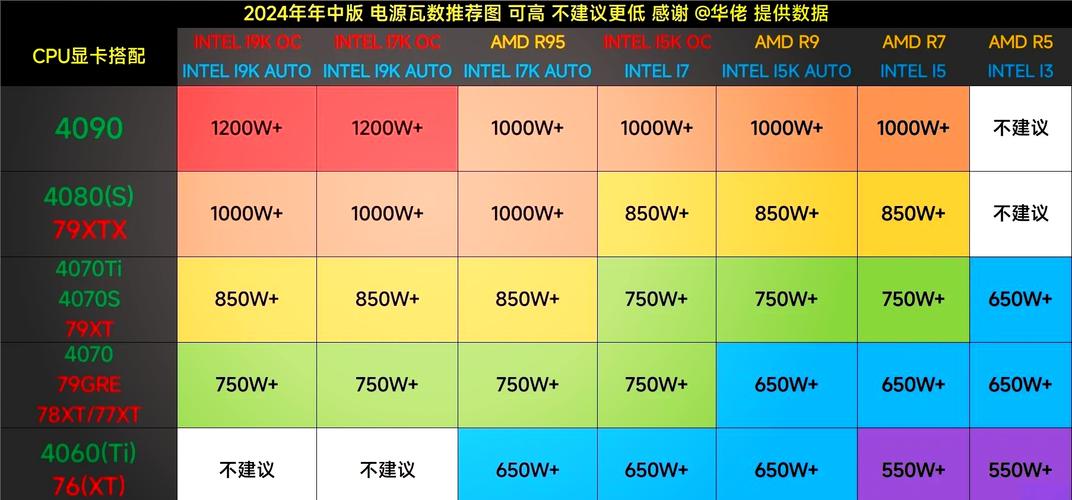
以某品牌550W电源为例,标签会明确标注:
- +12V输出能力:45A(即540W)
- 3.3V与5V联合输出:110W
- 总额定功率:550W
重点关注+12V供电能力,因为CPU、显卡等核心部件主要依赖该线路供电。
方法二:硬件检测软件分析

对于已组装完成的电脑,推荐使用Open Hardware Monitor或HWiNFO这类开源监测工具,启动软件后展开"Power Supply"栏目,部分电源会反馈实时功率数据,若软件无法识别电源信息,可配合AIDA64进行系统稳定性测试,通过整机功耗反推电源负荷。
需注意:软件检测存在10%-15%的误差值,建议在满负荷状态下(如运行3DMark压力测试时)记录功耗峰值,再乘以1.2作为安全冗余。
方法三:功耗计算工具预判
准备升级硬件的用户,可使用OuterVision Power Supply Calculator在线计算器,依次选择处理器型号、显卡型号、内存数量、存储设备等配置后,工具会自动生成推荐功率值,建议在计算结果基础上增加50-100W余量,为后续硬件升级预留空间。
- i7-12700K + RTX 3070配置的推荐功率为600W
- 实际应选择650W-700W电源
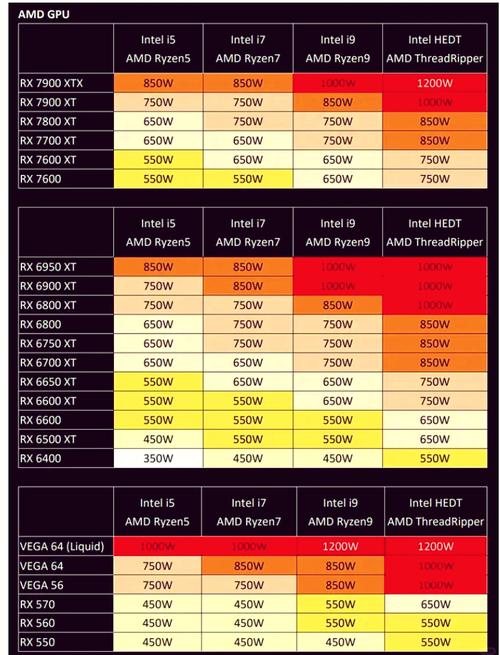
特别注意选择80 PLUS认证的铜牌及以上电源,这类产品在50%负载时转换效率可达85%以上。
方法四:专业设备实测
对于需要精确数据的用户,可采购功耗测试仪,将电脑主机电源线接入测试仪插座,运行Cinebench + FurMark双烤机测试,此时显示的实时功耗值乘以1.1即为建议电源功率,例如测得整机满载功耗为420W,则应选择至少460W的电源。
常见误区警示
1、电源功率并非越大越好,超出实际需求30%以上会造成电能浪费
2、模组电源与直出电源的功率标注标准一致,线材质量影响供电稳定性
3、使用超过5年的电源,实际输出功率可能衰减15%-20%
4、多路12V电源需注意单路输出限制,高端显卡建议选择单路12V设计
当无法通过上述方法获取准确信息时,建议拍摄电源标签照片咨询硬件论坛的专业人士,定期清理电源风扇积灰,每两年检查一次电容状态,可有效延长电源使用寿命,选择电源时优先考虑质保期长达7年以上的品牌,这类产品往往采用全日系电容且具备完善的过压保护机制。(全文共1198字)
电源如同电脑的心脏,承载着为各部件输送稳定能量的重任,与其在硬件故障后追悔莫及,不如在装机之初就重视功率匹配,一台优质的电源不仅能护航硬件安全,更能为后续升级保留充足空间,这才是真正的性价比之选。
内容摘自:https://news.huochengrm.cn/cygs/35583.html
 鄂ICP备2024089280号-2
鄂ICP备2024089280号-2